
সুচিপত্র:
- লেখক Bailey Albertson [email protected].
- Public 2023-12-17 12:55.
- সর্বশেষ পরিবর্তিত 2025-01-23 12:41.
গুগল ক্রোম ব্রাউজার আপডেট করা হচ্ছে: ত্রুটির ক্ষেত্রে কেন, কীভাবে এবং কী করা উচিত
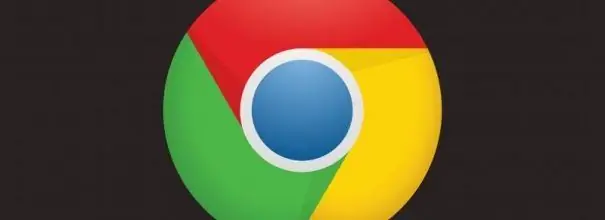
প্রোগ্রামগুলি আপডেট করার গুরুত্ব, বিশেষত, প্রতিটি ডিভাইসে গুগল ক্রোম ব্রাউজারটি অনস্বীকার্য, তবে ব্যবহারকারীরা কেন আপডেটটি ডাউনলোড করবেন? আসুন বিবেচনা করি কোনও সাধারণ ব্যবহারকারীর জন্য কোনও অতিরিক্ত প্রচেষ্টা ছাড়াই এটি কীভাবে করা যায়।
বিষয়বস্তু
- 1 কেন এবং কীভাবে আপনাকে প্রায়শই গুগল ক্রোম আপডেট করতে হবে
-
2 গুগল ক্রোমের বর্তমান সংস্করণটি কীভাবে সন্ধান করবেন
২.১ ভিডিও: গুগল ক্রোম ব্রাউজারের সংস্করণটি কীভাবে সন্ধান করতে হয়
-
3 কীভাবে বিভিন্ন পদ্ধতি ব্যবহার করে গুগল ক্রোম আপডেট করবেন
- ৩.১ সেকুনিয়া পিএসআই সহ
- ৩.২ ব্রাউজার আপডেটগুলি পরীক্ষা করে
-
৩.৩ প্রোগ্রাম পুনরায় ইনস্টল করে
- 3.3.1 ব্রাউজার ডেটা সংরক্ষণ করা হচ্ছে
- ৩.৩.২ গুগল ক্রোম আনইনস্টল করুন
- ৩.৩.৩ গুগল ক্রোমের সর্বশেষতম সংস্করণ ইনস্টল করা হচ্ছে
- ৩.৩.৪ ভিডিও: গুগল ক্রোম কীভাবে পুনরায় ইনস্টল করবেন
-
গুগল ক্রোম আপডেট করার সময় 4 টি ত্রুটি
৪.১ কীভাবে ত্রুটিগুলি সমাধান করবেন
কেন এবং কতবার আপনার Google Chrome আপডেট করা দরকার
গুগল ক্রোম সহ যে কোনও ব্রাউজারের নিয়মিত আপডেটগুলি আপনাকে এ থেকে সংরক্ষণ করবে:
- ভাইরাস। ভাইরাসগুলির নতুন সংস্করণ প্রতিদিন উপস্থিত হয়, তাই ব্রাউজারগুলি সময়ের সাথে সাথে দুর্বল হয়ে পড়ে এবং আপনার কম্পিউটারকে সংক্রমণের ঝুঁকিতে ফেলে। ব্রাউজার বিকাশকারীরা নতুন ভাইরাস বিশ্লেষণ করে এবং তাদের বিরুদ্ধে নতুন প্রতিরক্ষা তৈরি করে। সুতরাং, আপডেটটি উল্লেখযোগ্যভাবে সংক্রমণের ঝুঁকি হ্রাস করে;
- ব্রাউজার ক্রাশ। আপনি কি লক্ষ্য যে গুগল ক্রোম ধীর এবং ঘন ক্র্যাশ সঙ্গে হয়ে থাকে, সমস্যা তার না আপডেট রাষ্ট্র হতে পারে।
ব্রাউজার আপডেট হওয়ার সাথে সাথে আপনি বেশ কয়েকটি নতুন ফাংশন পেতে পারেন যা ইন্টারনেট আরও আরামদায়ক করে তোলে।
গুগল ক্রোমের বর্তমান সংস্করণটি কীভাবে সন্ধান করবেন
গুগল ক্রোম সাধারণত আধুনিক ব্রাউজারগুলির মতো স্বয়ংক্রিয়ভাবে আপডেট হয়। তাহলে কেন ব্রাউজারটির বর্তমান সংস্করণটি জানুন, যদি বিকাশকারীরা নিজেরাই আপডেটগুলি অনুসরণ করেন? আসল বিষয়টি হ'ল কোনও কারণে স্বয়ংক্রিয় আপডেট নাও হতে পারে। এই ক্ষেত্রে, আপনাকে নিজেরাই আপগ্রেড করতে হবে। কোনও আপডেটের প্রয়োজন আছে কিনা তা জানতে, আপনার ব্রাউজারের বর্তমান সংস্করণটি দেখুন:
- গুগল ক্রোম ব্রাউজারটি খুলুন।
- উপরের ডানদিকে তিনটি উল্লম্ব বিন্দু সহ একটি চিহ্ন সন্ধান করুন। বাম মাউস বোতাম দিয়ে এটিতে ক্লিক করুন।
-
প্রদর্শিত মেনুতে, পেনাল্টিমেট "সহায়তা" আইটেমের উপরে মাউস কার্সারটি সরান।

ব্রাউজার মেনুতে সহায়তা বিভাগ "গুগল ক্রোম ব্রাউজার সম্পর্কে" বিভাগটি খুলুন
-
ছোট তালিকা থেকে প্রথম আইটেম "গুগল ক্রোম সম্পর্কে" নির্বাচন করুন। তথ্য সহ একটি নতুন ট্যাব খুলবে।

গুগল ক্রোম ব্রাউজার উইন্ডো সম্পর্কে গুগল ক্রোমের বর্তমান সংস্করণ সম্পর্কে তথ্য "গুগল ক্রোম সম্পর্কে" বিভাগে রয়েছে
ভিডিও: গুগল ক্রোম ব্রাউজারের সংস্করণটি কীভাবে সন্ধান করবেন
বিভিন্ন পদ্ধতি ব্যবহার করে কীভাবে গুগল ক্রোম আপডেট করবেন
ম্যানুয়ালি গুগল ক্রোম আপডেট করার বিভিন্ন উপায় রয়েছে। আসুন তাদের মধ্যে সবচেয়ে বিখ্যাত বিবেচনা করা যাক।
সেকুনিয়া পিএসআই সহ
সেকুনিয়া পিএসআই আপনাকে ব্রাউজার সহ আপনার কম্পিউটারে অনেকগুলি প্রোগ্রাম আপগ্রেড করতে দেয়। এটি আপডেট প্রক্রিয়াটি স্বয়ংক্রিয় করে এবং তৃতীয় পক্ষের সফ্টওয়্যারটিতে দুর্বলতাগুলি সনাক্ত করে। PSI নিম্নলিখিত হিসাবে কনফিগার করা হয়েছে:
-
বিশ্বস্ত উত্স থেকে প্রোগ্রামটি ডাউনলোড এবং ইনস্টল করুন। গুগল ক্রোমের সর্বশেষ আপডেটগুলি জানতে সফটওয়্যারটি খুলুন এবং স্ক্যান এখন ক্লিক করুন। সেকুনিয়া পিএসআই বিশ্লেষণ শুরু করবে, এতে কিছুটা সময় লাগতে পারে।

সেকুনিয়া পিএসআই সফ্টওয়্যারটিতে এখন বোতামটি স্ক্যান করুন প্রোগ্রামটি উপলব্ধ সফ্টওয়্যার আপডেটগুলি সন্ধান করা শুরু করতে স্ক্যান নাউ বাটনে ক্লিক করুন
-
বিশ্লেষণটি সম্পূর্ণ হওয়ার পরে, প্রোগ্রামগুলির উইন্ডোতে আপডেট করার বিভাগগুলির প্রয়োজনীয় প্রোগ্রামগুলি উপস্থিত হবে। আপনি যদি এতে গুগল ক্রোম ব্রাউজারটি দেখতে পান তবে একবার এটিতে বাম-ক্লিক করুন।

সেকুনিয়া পিএসআই প্রোগ্রামে যে প্রোগ্রামগুলি আপডেট করার বিভাগ প্রয়োজন গুগল ক্রোম আইকনটি আপডেট করার বিভাগগুলিতে প্রয়োজনীয় প্রোগ্রামগুলি সন্ধান করুন
-
একটি ভাষা নির্বাচন করুন এবং ভাষা নির্বাচন করুন ক্লিক করুন। প্রোগ্রামটি আপডেটগুলি ডাউনলোড করা শুরু করবে এবং তারপরে সেগুলি নিজেই ইনস্টল করবে। সেকুনিয়া পিএসআই উইন্ডোটি ব্রাউজার আইকনের অধীনে ডাউনলোডিং আপডেটের লেবেলযুক্ত হবে।

সেকুনিয়া পিএসআইতে আপডেট পতাকা ডাউনলোড করা হচ্ছে ডাউনলোডিং আপডেট চিহ্নটি নির্দেশ করে যে প্রোগ্রামটি নির্বাচিত সফ্টওয়্যারটির জন্য আপডেটগুলি ডাউনলোড করে
- কিছুক্ষণ পরে, প্রোগ্রামটি ব্রাউজারটি আপ-টু-ডেট প্রোগ্রামগুলির পরবর্তী বিভাগে নিয়ে যাবে। এর অর্থ হ'ল গুগল ক্রোম সর্বশেষ সংস্করণে আপডেট হয়েছে।
বিশ্লেষণের পর্যায়ে যদি গুগল ক্রোম আইকনটি উপস্থিত না হয়, তার অর্থ ব্রাউজারটির আপডেটের প্রয়োজন নেই।
ব্রাউজার আপডেটগুলি পরীক্ষা করে
গুগল ক্রোম ব্রাউজারটি নিজে আপডেট করতে সহায়তা করতে আপনাকে প্রোগ্রামটির বিবরণ সহ বিভাগে যেতে হবে:
- "গুগল ক্রোমের বর্তমান সংস্করণটি কীভাবে সন্ধান করতে হবে" বিভাগে উপরে বর্ণিত হিসাবে "গুগল ক্রোম সম্পর্কে" ট্যাবে যান।
-
আপনার ব্রাউজারের যদি কোনও আপডেটের প্রয়োজন হয় তবে তা অবিলম্বে এটি ডাউনলোড এবং ইনস্টল করা শুরু করবে। একটু অপেক্ষা কর. ফলস্বরূপ, "গুগল ক্রোমের সর্বশেষতম সংস্করণ ইতিমধ্যে ইনস্টল করা আছে" বাক্যাংশটি উপস্থিত হওয়া উচিত।

গুগল ক্রোম ব্রাউজারের বর্তমান সংস্করণ সম্পর্কে তথ্য সহ উইন্ডো "গুগল ক্রোমের সর্বশেষতম সংস্করণ ইতিমধ্যে ইনস্টল করা আছে" শব্দবন্ধটির জন্য অপেক্ষা করুন
প্রোগ্রামটি পুনরায় ইনস্টল করে
গুগল ক্রোমটিকে পুনরায় ইনস্টল করে আপডেট করার মাধ্যমে এটি তিনটি পর্যায়ে ঘটে: ব্রাউজারের ডেটা সংরক্ষণ করা, কম্পিউটার থেকে প্রোগ্রামটি সরানো এবং অফিসিয়াল ওয়েবসাইট থেকে এটি পুনরায় ইনস্টল করা। পূর্ববর্তীগুলি যদি কাজ না করে, এই বিল্ট-ইন সরঞ্জামগুলি বা কোনও তৃতীয় পক্ষের প্রোগ্রাম সর্বশেষ আপডেটগুলি না খুঁজে পেয়ে এই পদ্ধতিটি আপনার পক্ষে কাজ করবে।
ব্রাউজার ডেটা সংরক্ষণ করা হচ্ছে
যেহেতু পরবর্তী পদক্ষেপে আমরা ব্রাউজারটি মুছব, তাই এতে দীর্ঘকাল ধরে যে তথ্য জমে আছে সেগুলিও অদৃশ্য হয়ে যাবে। এগুলি হ'ল বুকমার্ক, ব্রাউজিং ইতিহাস, পাসওয়ার্ড, ফর্ম পূরণ ইত্যাদি you আপনি যদি এই সমস্ত ডেটা হারাতে না চান তবে নিম্নলিখিতটি করুন:
- উপরের ডানদিকে কোণায় থাকা প্রোফাইল আইকনে বাম-ক্লিক করুন।
-
নীল সাইন ইন টু ক্রোম বোতামটি ক্লিক করুন।

আপনার গুগল অ্যাকাউন্টে সাইন ইন করুন আপনার গুগল অ্যাকাউন্টে সাইন ইন করুন
-
আপনার ইমেল ঠিকানা এবং গুগল অ্যাকাউন্টের পাসওয়ার্ড লিখুন। এটি আপনাকে আপনার Google অ্যাকাউন্টে লগইন করবে এবং এটি সংরক্ষণ করতে আপনার ডেটা সিঙ্ক করতে সক্ষম হবে।

আপনার গুগল ইমেল ঠিকানা প্রবেশ করানো হচ্ছে ডেটা সিঙ্ক করতে আপনার গুগল ইমেল প্রবেশ করান
আপনার যদি কোনও গুগল অ্যাকাউন্ট না থাকে তবে আপনার ব্রাউজারে তথ্য সংরক্ষণ করা দরকার, এটি নিবন্ধ করুন:
- আপনার ব্রাউজার অনুসন্ধান ব্যবহার করে "একটি গুগল অ্যাকাউন্ট তৈরি করুন" পৃষ্ঠায় যান।
-
ফর্মের সমস্ত ক্ষেত্র পূরণ করুন:
- নাম;
- পদবি;
- লাতিন বর্ণগুলিতে ব্যবহারকারীর নাম, যা আপনার ইমেল ঠিকানার শুরুতে উপস্থিত হবে;
-
পাসওয়ার্ড

একটি গুগল অ্যাকাউন্ট তৈরি করুন একটি Google অ্যাকাউন্ট তৈরি করতে ফর্মের সমস্ত ক্ষেত্র পূরণ করুন
- "পরবর্তী" ক্লিক করুন।
-
আপনার অ্যাকাউন্ট নম্বর, জন্ম তারিখ এবং লিঙ্গ সুরক্ষার জন্য আপনার ফোন নম্বর (alচ্ছিক), অন্য ইমেল ঠিকানা লিখুন।

গুগল অ্যাকাউন্ট তৈরি প্রশ্নাবলী আপনার ভবিষ্যতের গুগল অ্যাকাউন্টের জন্য অতিরিক্ত তথ্য প্রবেশ করুন
- আবার নীল নেক্সট বোতামে ক্লিক করুন।
- পরিষেবাটি এটি নিশ্চিত করার জন্য আপনার ফোন নম্বরটিতে একটি এসএমএস প্রেরণের প্রস্তাব করবে। "প্রেরণ" বা "এখনই নয়" এ ক্লিক করুন। ক্ষেত্রের এসএমএস থেকে কোডটি প্রবেশ করুন এবং "নিশ্চিত করুন" এ ক্লিক করুন।
- "আমি সম্মত" ক্লিক করুন। আপনার গুগল অ্যাকাউন্ট তৈরি করা হয়েছে।
আপনি নিম্নলিখিত হিসাবে আপনার Google অ্যাকাউন্টে সিঙ্ক্রোনাইজেশন সেট আপ করতে পারেন:
- ব্রাউজার মেনু বোতামে ক্লিক করুন (তিনটি উল্লম্ব বিন্দু)। "সেটিংস" বিভাগটি নির্বাচন করুন।
-
প্রথম ব্লকে "ব্যবহারকারীরা" বড় বোতামটিতে ক্লিক করুন "সিঙ্ক্রোনাইজেশন"।

উন্নত সিঙ্ক্রোনাইজেশন সেটিংস উইন্ডো আপনার Google অ্যাকাউন্টে আপনার যে ধরণের ডেটা সংরক্ষণ করতে হবে তা আমরা অন্তর্ভুক্ত করি
- নিশ্চিত করুন যে সমস্ত আইটেমের পাশে বা আপনি রাখতে চান (চেকমার্ক যুক্ত করুন বা সরান) এর চেকমার্ক রয়েছে।
- ট্যাবটি বন্ধ করুন, পরিবর্তনগুলি কার্যকর হবে।
এটি একটি গুগল অ্যাকাউন্ট তৈরি করার প্রয়োজন হয় না। আপনি কেবলমাত্র আপনার সমস্ত বুকমার্ক, ইতিহাস এবং ব্রাউজারের পাসওয়ার্ড সংরক্ষণ করতে চাইলে এটি প্রয়োজনীয় necessary আপনি যদি কোনও তথ্য ছাড়াই একটি পরিষ্কার ব্রাউজারে খুশি হন তবে এই পদক্ষেপটি এড়িয়ে যান। এখন আপনি আপনার কম্পিউটার থেকে প্রোগ্রামটি আনইনস্টল করতে এগিয়ে যেতে পারেন।
গুগল ক্রোম সরানো হচ্ছে
কম্পিউটারের স্মৃতি থেকে যে কোনও প্রোগ্রাম অপসারণের দুটি উপায় রয়েছে: স্ট্যান্ডার্ড উইন্ডোজ সরঞ্জাম ব্যবহার এবং তৃতীয় পক্ষের ইউটিলিটিগুলি ব্যবহার করা। পার্থক্যটি হ'ল তৃতীয় পক্ষের প্রোগ্রামগুলি রেজিস্ট্রি এন্ট্রি এবং অন্যান্য অবশিষ্ট ফাইলগুলির সাথে সফ্টওয়্যারটিকে পুরোপুরি সরিয়ে দেয়। যদি আপনি অন্তর্নির্মিত সরঞ্জামটি ব্যবহার করে প্রোগ্রামটি আনইনস্টল করেন তবে এমন ঝুঁকি রয়েছে যে মেমরিতে থাকা ফাইলগুলি নতুন ইনস্টল করা ব্রাউজারের ফাইলগুলির সাথে বিরোধ করবে, সুতরাং আনইনস্টল করার দ্বিতীয় পদ্ধতিটি বিবেচনা করুন:
-
অফিসিয়াল ওয়েবসাইট থেকে প্রোগ্রামটি ডাউনলোড করুন এবং এটি আপনার কম্পিউটারে ইনস্টল করুন।

ফ্রি রেভো আনইনস্টলার রেভো আনইনস্টলারের বিনামূল্যে সংস্করণটি ডাউনলোড করুন
- প্রোগ্রাম চালান। একটি উইন্ডো খোলা হবে যেখানে আপনি আপনার পিসিতে ইনস্টল হওয়া প্রোগ্রামগুলির একটি তালিকা পাবেন।
-
গুগল ক্রোম সন্ধান করুন। আইটেমটিতে ডান ক্লিক করুন এবং প্রসঙ্গ মেনুতে "মুছুন" ফাংশনটি নির্বাচন করুন।

রেভো আনইনস্টলার উইন্ডোতে কম্পিউটারে প্রোগ্রামগুলির তালিকা গুগল ক্রোম অপসারণ চালান
-
একটি স্ক্যান মোড নির্বাচন করুন (মাঝারি বা উন্নত)। "স্ক্যান" এ ক্লিক করুন।

স্ক্যান স্তর নির্বাচন করা হচ্ছে গুগল ক্রোমের সাথে যুক্ত পিসি মেমরির অবশিষ্টাংশের ফাইলগুলির জন্য স্ক্যান স্তরটি নির্বাচন করুন
- রেভো আনইনস্টলার আনইনস্টল করুন এবং তারপরে গুগল ক্রোমের সাথে সম্পর্কিত রেজিস্ট্রি ফাইলগুলির জন্য আপনার কম্পিউটারের মেমরি স্ক্যান করা শুরু করবেন।
প্রোগ্রামটি সম্পূর্ণ অপসারণ সম্পূর্ণ হলে, আপনার পিসি পুনরায় চালু করতে ভুলবেন না art
গুগল ক্রোমের সর্বশেষতম সংস্করণ ইনস্টল করা হচ্ছে
এখন ব্রাউজারের সর্বশেষতম সংস্করণটি ইনস্টল করতে এগিয়ে যান:
-
অফিসিয়াল ওয়েবসাইট থেকে সর্বশেষতম ব্রাউজার বিতরণ ডাউনলোড করুন। নীল ডাউনলোড ক্রোম বোতামে ক্লিক করুন। ইনস্টলেশন ফাইলটি ডাউনলোড করা হবে। এটি খুলুন।

একই নামের ব্রাউজারটি ডাউনলোড করার জন্য অফিসিয়াল গুগল পৃষ্ঠা "ক্রোম ডাউনলোড করুন" বোতামে ক্লিক করুন
- এই অ্যাপ্লিকেশনটিকে আপনার ডিভাইসে পরিবর্তন করার অনুমতি দিন।
- সিস্টেম নিজেই সমস্ত প্রয়োজনীয় ফাইল ডাউনলোড করবে এবং তারপরে তাৎক্ষণিকভাবে ইনস্টল করবে। এর পরে, ব্রাউজারটি স্বয়ংক্রিয়ভাবে খুলবে।
ব্রাউজার পুনরায় ইনস্টলেশন শেষ হয়েছে। আপনি যদি সমস্ত বুকমার্ক এবং অন্যান্য তথ্য ব্রাউজারে ফিরিয়ে দিতে চান তবে দয়া করে পূর্বে নিবন্ধিত গুগল অ্যাকাউন্টে সাইন ইন করুন।
ভিডিও: গুগল ক্রোম কীভাবে পুনরায় ইনস্টল করবেন
গুগল ক্রোম আপডেট করার সময় ত্রুটি
আপনার গুগল ক্রোম ব্রাউজার আপডেট করার সময় ক্র্যাশ হতে পারে। ত্রুটিগুলির মধ্যে সাধারণত কোড থাকে যা সমস্যার কারণ নির্ধারণে সহায়তা করতে পারে। প্রধানগুলি হ'ল:
- ত্রুটি 9 - ব্রাউজারের নতুন সংস্করণটি ইতিমধ্যে ইনস্টল করাটির সাথে সামঞ্জস্যপূর্ণ নয়;
- ত্রুটি 11 - সম্প্রসারণ.এক্সে ফাইল, আপডেট ব্যতীত বর্তমানে উপলব্ধ নয়;
- ত্রুটি 13 - অন্য প্রোগ্রাম আপডেটটি ব্লক করছে;
- ত্রুটি 101 - হার্ড ড্রাইভে ডিরেক্টরিটি তৈরি করা যায় না।
ত্রুটিগুলি কীভাবে ঠিক করবেন
আপনার যদি আপনার গুগল ক্রোম ব্রাউজার আপডেট করতে সমস্যা হয় তবে এই টিপসগুলি অনুসরণ করুন:
- আপনার ফায়ারওয়াল, প্যারেন্টাল নিয়ন্ত্রণ এবং অ্যান্টিভাইরাস সেটিংস পরীক্ষা করে দেখুন। সম্ভবত এই প্রোগ্রামগুলিই বিকাশকারীর অফিসিয়াল ওয়েবসাইটে, যথা যথা ટૂেলস জিও.কম এবং dl.google.com এ প্রবেশ নিষিদ্ধ করেছিল;
- আপডেট চেকারের ইন্টারনেট অ্যাক্সেস রয়েছে তা নিশ্চিত করুন;
- একটি বেসিক অ্যান্টিভাইরাস সহ ম্যালওয়ারের জন্য সিস্টেমটি পরীক্ষা করুন। একটি ভাইরাস আপডেটগুলির ইনস্টলেশনকে প্রভাবিত করতে পারে;
- আপনার একটি আপডেট অপারেটিং সিস্টেম রয়েছে তা নিশ্চিত করুন। গুগল ক্রোম আর উইন্ডোজ এক্সপি, উইন্ডোজ ভিস্তা, ম্যাক ওএস এক্স 10.6, 10.7 এবং 10.8 এ কাজ করে না। আপনার কম্পিউটারে যদি এই ওএসগুলির মধ্যে একটি থাকে তবে তাদের নতুন সংস্করণগুলি ইনস্টল করুন;
- আপনার কম্পিউটারটি পুনরায় চালু করুন এবং ব্রাউজার আপডেটটি পুনরাবৃত্তি করুন;
- "প্রোগ্রামটি পুনরায় ইনস্টল করে" বিভাগে উপরের বর্ণিত পদ্ধতিটি ব্যবহার করে প্রোগ্রামটি পুনরায় ইনস্টল করুন।
আপনি যদি আপডেট করতে অক্ষম হন তবে ব্রাউজার আপডেটটি সম্পূর্ণ করতে আপনার প্রশাসকের সাথে যোগাযোগ করুন।
গুগল ক্রোমের স্বয়ংক্রিয় আপডেট যেহেতু কিছু পরিস্থিতিতে নাও কাজ করতে পারে তাই ব্রাউজারের নতুন সংস্করণগুলি উপলভ্য রয়েছে কিনা তা বিশেষ সময়ে সময়ে পরীক্ষা করুন, বিশেষত যদি এটি ধীর হয়ে গেছে। আপনি ব্রাউজারটি তিনটি উপায়ে বিনামূল্যে আপডেট করতে পারবেন: সেকুনিয়া পিএসআইয়ের মাধ্যমে এবং প্রোগ্রামটি পুরোপুরি পুনরায় ইনস্টল করে, ব্রাউজারটিতে সে সম্পর্কে তথ্য সহ উইন্ডোতে। আপডেটটি ব্যর্থ হলে ভাইরাসগুলির জন্য আপনার পিসি পরীক্ষা করুন এবং নিশ্চিত করুন যে আপনার ওএস আপডেট রয়েছে।
প্রস্তাবিত:
রাস্পবেরি ইউরেশিয়া - বিভিন্ন, ফটো এবং বৈশিষ্ট্য, সুবিধা এবং অসুবিধাগুলির বর্ণনা, ফটো এবং পর্যালোচনা সহ রোপণ এবং যত্নের বৈশিষ্ট্যগুলি

রিমন্ট্যান্ট রাস্পবেরি ইউরেশিয়ার বিবরণ, রোপণের বৈশিষ্ট্য, যত্ন, বিভিন্ন ধরণের সুবিধাদি এবং অসুবিধা ages ফটো এবং ভিডিও
গুগল ক্রোম যদি কাজ না করে তবে কী করবেন - ব্রাউজারের সমস্যাগুলির কারণ এবং সমাধান, যখন এটি শুরু হয় না Including

গুগল ক্রোম কাজ না করার কারণগুলি: শুরু হয় না, পৃষ্ঠাগুলি খোলে না, ধূসর স্ক্রিন প্রদর্শিত হয় ইত্যাদি ফটো এবং ভিডিও সহ সমাধান
মোজিলা ফায়ারফক্স ব্রাউজারটি ধীর হয়ে গেলে কী করবেন - কারণ এবং সমাধান

মোজিলা ফায়ারফক্স কেন মন্থর হতে পারে? এর আগের উচ্চ কার্যকারিতাটি কীভাবে ফিরে আসবে: আমরা সমস্ত পদ্ধতি ব্যবহার করি
গুগল ক্রোম ব্রাউজার পৃষ্ঠাগুলি না খুললে কেন এবং কী করবেন - মূল কারণগুলি তালিকাভুক্ত করুন এবং সমস্যার সমাধানগুলি বর্ণনা করুন

কিছু কারণে, গুগল ক্রোম পৃষ্ঠা খুলবে না। ক্যাশে সাফ করে, হোস্ট ফাইলটি সম্পাদনা করে, রেজিস্ট্রি পরিষ্কার করে, ব্রাউজারটি পুনরায় ইনস্টল করে ইত্যাদি সমাধান করুন
রেসিপি শীতে + ফটো এবং ভিডিওগুলির জন্য মাংস পেষকদন্ত রসুনের তীরগুলির মাধ্যমে ছড়িয়ে দেওয়া

রসুনের তীরগুলির সুবিধা, শীতের জন্য মাংস পেষকদন্ত বা ব্লেন্ডার দিয়ে কাটা পণ্য প্রস্তুত করার রেসিপি এবং ব্যবহারের টিপস
